Въведение
Изненадващо лесно е да загубите следите на файловете на телефона си, само за да осъзнаете, че може би са в кошчето. Независимо дали сте изтрили случайно важен имейл, снимка или документ, разбирането как да намерите и управлявате кошчето на телефона си може да ви спести много стрес. В това ръководство ще разгледаме всичко от намирането на кошчето на различни устройства до възстановяването на изгубени файлове и осигуряването, че кошчето не се задръства.

Къде да намерите кошчето на различни модели телефони
Знанието къде да намерите кошчето може значително да ви помогне да управлявате изтритите си файлове. Независимо дали притежавате iPhone или устройство с Android, кошчето е първата ви спирка за възстановяване на случайно изтрити елементи.
Намиране на кошчето на iPhone
На iPhone можете да намерите кошчето в специфични приложения като Photos и Mail. Например: 1. Photos App: – Отворете приложението Photos. – Докоснете върху раздела ‘Albums’ в долната част. – Превъртете надолу и изберете ‘Recently Deleted’. 2. Mail App: – Отворете приложението Mail. – Докоснете върху ‘Mailboxes’ в горния ляв ъгъл. – Превъртете надолу до ‘Trash’ под името на акаунта.
Намиране на кошчето на устройства с Android
Кошчето на телефоните с Android варира в зависимост от марката, но обикновено следва подобен подход: 1. Gallery Apps: – Отворете приложението Gallery. – Докоснете върху менюто с три линии или ‘Albums’. – Потърсете папка, наречена ‘Recycle Bin’ или ‘Trash’. 2. Email Apps: – Отворете вашето имейл приложение. – Намерете и докоснете върху ‘Menu’ или ‘More’. – Изберете папката ‘Trash’.
Разбиране на функционалността на кошчето
Кошчето е временен склад за изтрити елементи, предоставяйки ви прозорец за възстановяване, преди да бъдат изтрити окончателно.
Политики за автоматично изтриване
Повечето устройства имат политика за автоматично изтриване на кошчето. Например: – В приложението Photos на iPhone елементите в папката ‘Recently Deleted’ се изтриват постоянно след 30 дни. – На Android продължителността може да варира, но обикновено е зададена на 15 или 30 дни.
Опции за ръчно изтриване и възстановяване
Възможна е ръчна намеса за почистване на кошчето или възстановяване на файлове. За iOS и Android: – За да изтриете окончателно, отворете кошчето и изберете ‘Delete All’. – За да възстановите файлове, изберете елементите и изберете опцията ‘Restore’.
Стъпки за възстановяване на файлове от кошчето
Възстановяването на файлове е прост процес и знанието на тези стъпки може да ви спаси в трудни моменти.
Процес на възстановяване на iOS
- Отворете приложението Photos или Mail.
- Отидете до папката ‘Recently Deleted’ или ‘Trash’.
- Изберете снимките, имейлите или други файлове, които искате да възстановите.
- Докоснете ‘Recover’ и потвърдете.
Процес на възстановяване на Android
- Отворете приложението Gallery или Email.
- Намерете папката ‘Recycle Bin’ или ‘Trash’.
- Изберете елементите, които искате да възстановите.
- Докоснете ‘Restore’ или ‘Recover’.
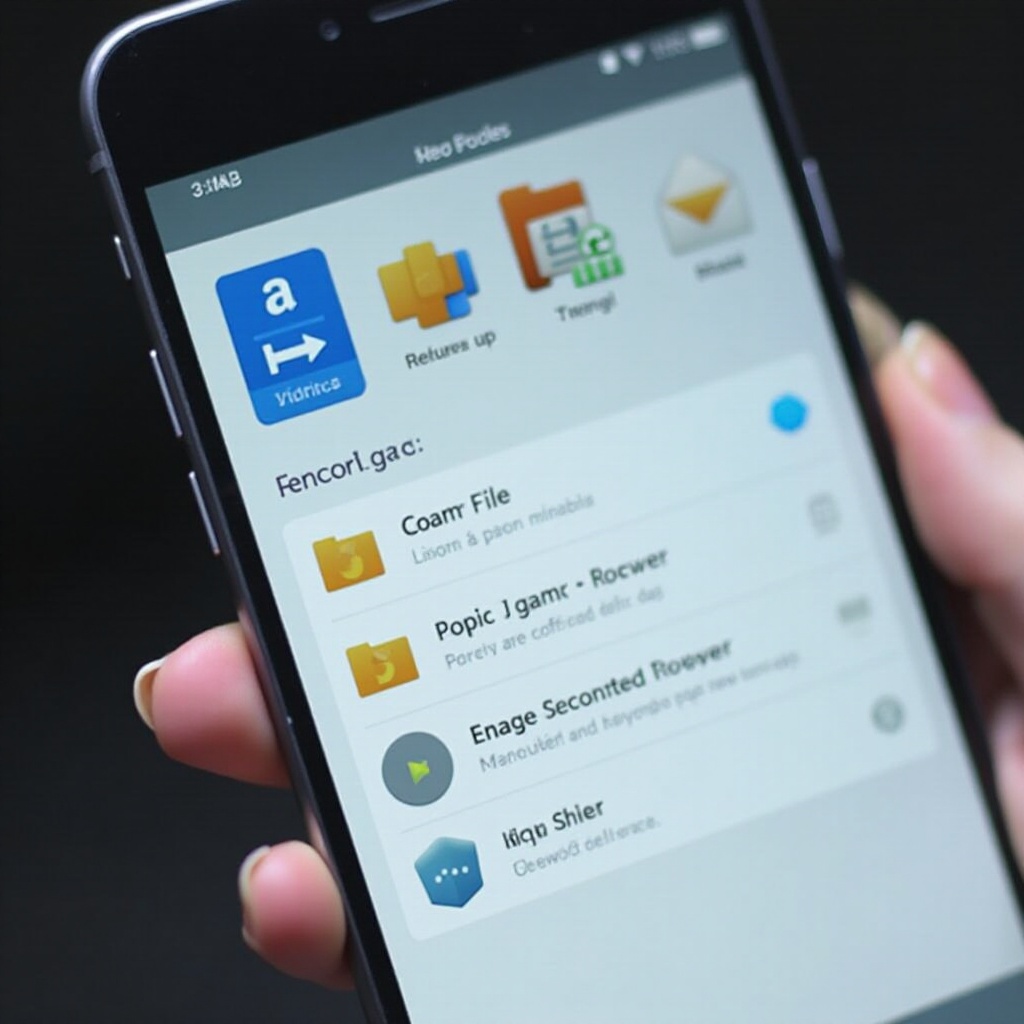
Съвети за поддържане на контрол върху кошчето
Ефективното управление на кошчето може да поддържа вашето устройство да работи гладко и да е приятелско към съхранението.
Съвети за редовна поддръжка
- Проверявайте седмично: Навикнете се да проверявате кошчето си поне веднъж седмично.
- Сортирайте незабавно: Възстановявайте важни файлове и изтривайте останалите, за да намалите натрупването на безполезни данни.
Настройване на автоматични почиствания
- Активирайте автоматично изтриване: Повечето устройства позволяват да настроите автоматично изтриване за кошчето. Обикновено това може да се намери в настройките на приложението.
- Използвайте утилити програми на телефона: Много телефони разполагат с програми за почистване, които управляват кошчето сред други неща.
Използване на приложения на трети страни за оптимизация
Съществуват няколко реномирани приложения, предназначени за управление на изтритите елементи: – CCleaner: Изчиства кешовете на приложенията и управлява кошчето. – Files by Google: Отлично за управление на съхранението, изтриване на стари файлове и управление на кошчето.
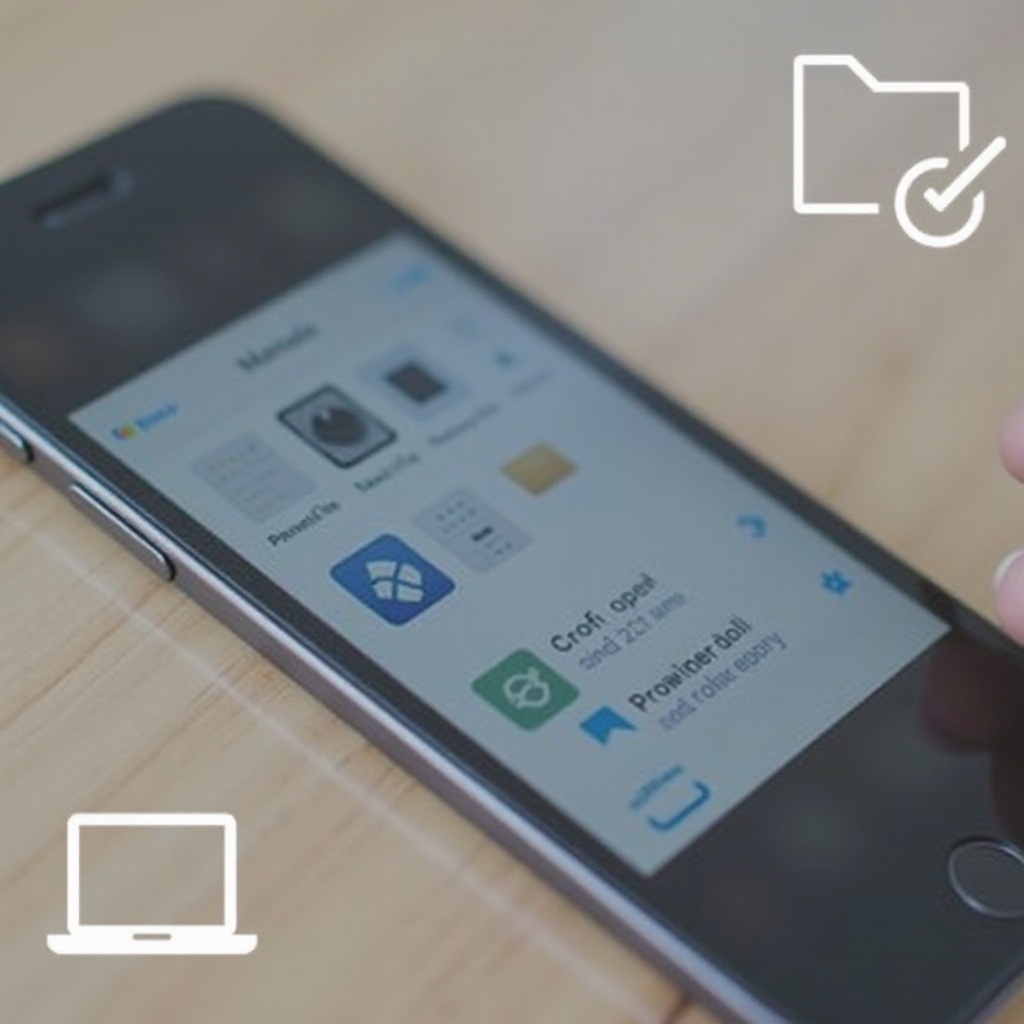
Чести проблеми и как да ги разрешите
Докато управлението на кошчето обикновено е просто, може да срещнете случайни проблеми.
Непосъпаемо кошче
Ако не можете да намерите или достъпите до кошчето: – Проверете настройките на приложението: Уверете се, че функцията за кошчето е активирана. – Актуализации на приложението: Понякога актуализациите могат да активират липсващи функции.
Неуспешни възстановявания на изтрити файлове
Ако файловете не се възстановяват правилно: – Рестарт на приложението: Принудително затворете и рестартирайте приложението. – Рестартиране на системата: Понякога рестартиране на телефона може да разреши малки смущения.
Заключение
Разбирането как да намерите и управлявате кошчето на телефона си е от съществено значение за ефективно управление на устройството и избягване на загубата на данни. С предоставените стъпки и съвети ще станете по-умели в обработката на случайни изтривания и поддържане на контрол върху съхранението на телефона си.
Често задавани въпроси
Колко често трябва да изпразвам папката с боклук?
Изпразвайте папката с боклук поне веднъж седмично, за да поддържате оптимално съхранение и производителност.
Мога ли да възстановя окончателно изтритите файлове от папката с боклук?
Не, веднъж окончателно изтритите файлове от папката с боклук не могат да бъдат възстановени.
Има ли рискове при автоматичното изпразване на папката с боклук на телефона ми?
Автоматичното изпразване помага за управление на съхранението, но може да доведе до загуба на файлове, които сте възнамерявали да възстановите.

